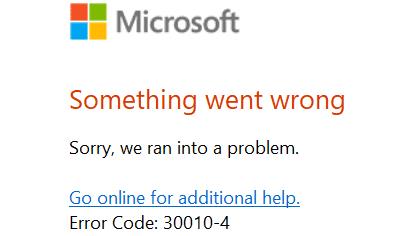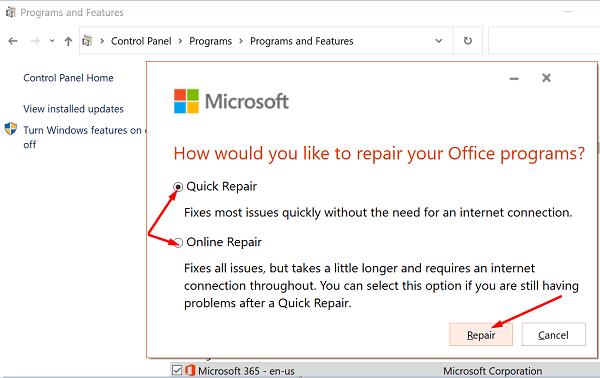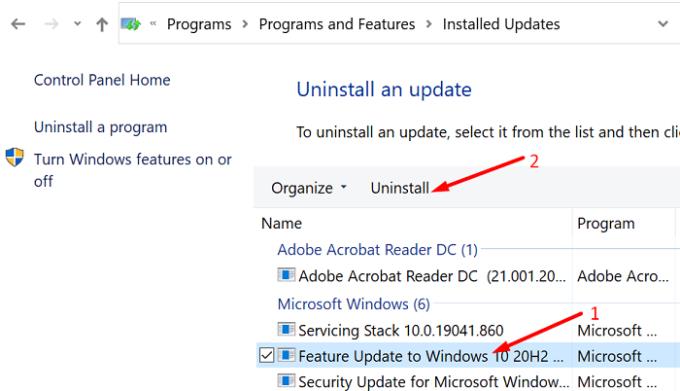Kod błędu 30010-4 zwykle pojawia się na ekranie podczas próby zainstalowania pakietu Office lub wkrótce po zaktualizowaniu wersji pakietu Office. Ponowne uruchomienie komputera nie zawsze rozwiązuje ten problem. Jeśli więc już to zrobiłeś, ale błąd nadal występuje, kontynuuj proces rozwiązywania problemów, korzystając z poniższych rozwiązań.
Jak naprawić błąd Microsoft Office 30010-4?
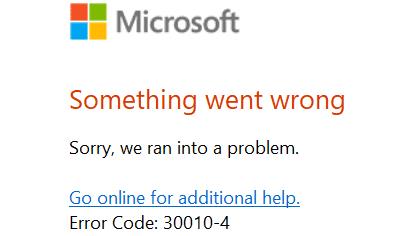
Biuro napraw
Jeśli ten błąd pojawia się po zainstalowaniu najnowszych aktualizacji, napraw pakiet Office.
Przejdź do Panelu sterowania , wybierz Programy i przejdź do Programy i funkcje .
Następnie wybierz Office i kliknij przycisk Zmień .
Najpierw uruchom narzędzie Szybka naprawa .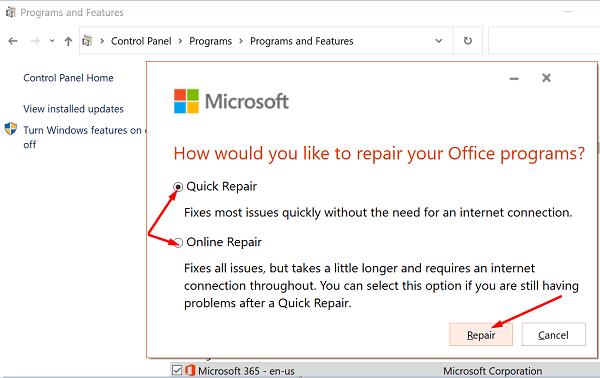
Jeśli błąd nie zniknie, uruchom również narzędzie do naprawy online i sprawdź, czy to rozwiązanie załatwiło sprawę.
Odinstaluj ostatnie aktualizacje
Jeśli naprawa pakietu Office nie zadziałała, odinstaluj najnowsze aktualizacje i sprawdź, czy to obejście rozwiązało problem. Czasami aktualizacje pakietu Office i systemu Windows przynoszą różne błędy, które pozostały niewykryte podczas fazy testowania.
Przejdź do Panelu sterowania , wybierz Odinstaluj program , a następnie przejdź do Wyświetl zainstalowane aktualizacje . Usuń ostatnio zainstalowane aktualizacje, uruchom ponownie komputer i ponownie uruchom aplikacje pakietu Office.
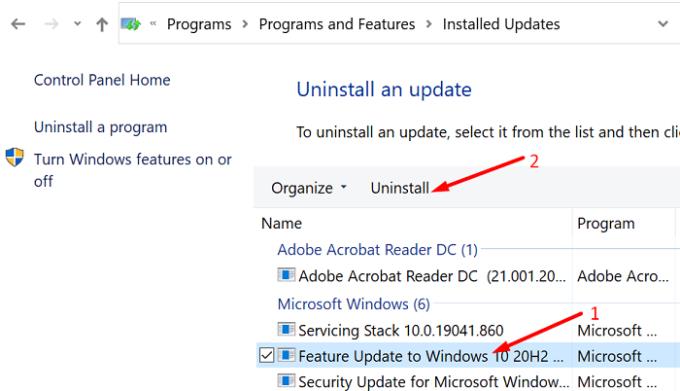
Przeskanuj swój dysk
Jeśli pliki systemowe zostały uszkodzone, system operacyjny może mieć problemy z instalacją nowych programów. Użyj Kontrolera plików systemowych, aby przeskanować i naprawić dysk oraz pliki systemowe.
Uruchom wiersz polecenia z uprawnieniami administratora i wprowadź polecenie sfc / scannow . Naciśnij Enter, poczekaj, aż proces się zakończy, uruchom ponownie komputer i ponownie uruchom pakiet Office.
Zamknij inne programy i zainstaluj ponownie pakiet Office
Jeśli błąd 30010-4 uniemożliwia zainstalowanie pakietu Office na komputerze, wyłącz program antywirusowy, zaporę sieciową, VPN i wszystkie inne programy działające w tle. Celem tego jest upewnienie się, że inne programy działające na Twoim urządzeniu nie zakłócają działania pakietu Office.
Następnie użyj narzędzia obsługi dezinstalacji pakietu Office, aby całkowicie usunąć wszystkie pliki pakietu Office. Pozostałości oprogramowania mogą uniemożliwić zainstalowanie nowej kopii pakietu Office. Uruchom narzędzie i uruchom ponownie komputer. Następnie ponownie pobierz pakiet Office i sprawdź wyniki.
Wniosek
Błąd 30010-4 może czasami uniemożliwiać instalowanie lub uruchamianie aplikacji pakietu Office. Aby rozwiązać problem, napraw pakiet instalacyjny pakietu Office, odinstaluj ostatnio zainstalowane aktualizacje, przeskanuj pliki systemowe i ponownie zainstaluj pakiet Office. Czy udało Ci się pozbyć kodu błędu 30010-4? Daj nam znać w komentarzach poniżej.